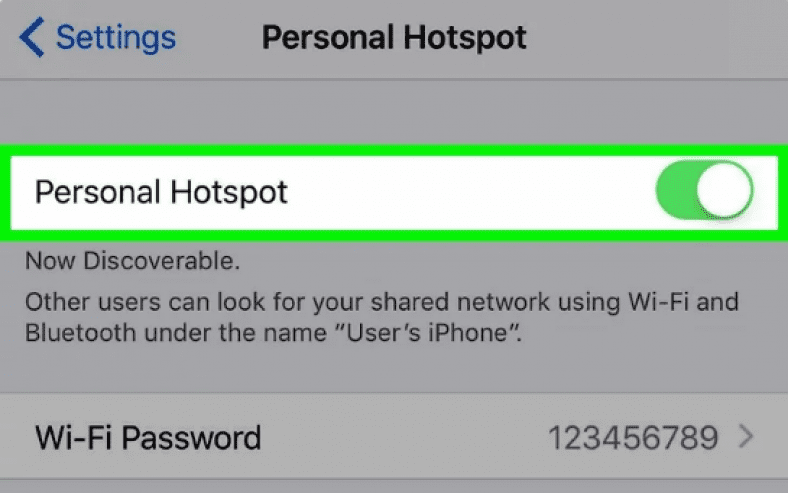Kamar kwamfyutocin da ba na salula ba da iPads?
Kuna cikin sa'a: Yana da sauƙi don saita iPhone ɗinku azaman wurin zama na Wi-Fi mai ɗaukar hoto, da buɗe haɗin yanar gizon sa ga duk wanda ke kusa da ke da kalmar wucewa. Ga yadda.
Shin zan ƙirƙira Wi-Fi hotspot tare da iPhone ta?
Bari mu ce kana tafiya da iPhone, kana da Wi-Fi-kawai MacBook, kuma kana so ka yi wani aiki.
A wannan gaba kuna da zaɓuɓɓuka biyu: yi aikin akan na'urori tare da babban allo,
Amma ba tare da samun damar haɗi zuwa kowane albarkatun kan layi ba; Ko shiga kan layi, amma har yanzu za a makale a kan ƙaramin allo.
Juya iPhone ɗinku zuwa Wi-Fi hotspot yana ba ku zaɓi na uku mai amfani.
Bayar da kwamfutar tafi-da-gidanka da kwamfutar hannu su bayyana akan haɗin yanar gizon wayar.
Wuraren Wi-Fi suna da kyau don aiki akan tafiya.
Yana da sauƙi don juya iPhone ɗinku zuwa wuri mai zafi, amma kuna iya bincika kamfanin wayar da farko ko aƙalla bincika sharuɗɗan kwangila;
Yayin da yawancin cibiyoyin sadarwa zasu haɗa da haɗawa a matsayin wani ɓangare na shirin ku, wasu cibiyoyin sadarwa sun fi son ba kuma suna iya cajin ku ƙarin kudade (ko iyakance izinin bayanan ku) idan sun gano cewa kuna kafa wuri mai zafi.
Misali, hanyar sadarwar na iya haɗawa da bayarwa a matsayin wani ɓangare na izinin bayanan ku idan kuna biyan wata-wata, amma idan kuna amfani da PAYG, ƙila ku biya ƙarin kuɗi.
Kuma yayin da muke magana game da alawus na bayanai, ga wani abu kuma da ya kamata ku kula da shi: Idan kuna da iyakacin alawus, yakamata ku yi amfani da wurin Wi-Fi na ɗan lokaci kaɗan. Ku sani cewa Mac ko PC ɗinku na iya cin bayanai cikin sauri idan aka kwatanta da idan kuna nema kawai akan iPhone ɗinku.
Yadda za a kunna hotspot akan iPhone
Ƙirƙirar hotspot yana juya iPhone ɗin ku zuwa hanyar sadarwar Wi-Fi, kamar wanda ke cikin gidan ku.
IPhone yana haɗa zuwa Intanet ta amfani da haɗin bayanan wayar salula na 3G/4G, sannan ya watsa wannan ta hanyar haɗin Wi-Fi wanda Mac, iPad, PC, ko wata na'urar za ta iya haɗa su.
Hakanan zaka iya kafa hanyar haɗi zuwa tashar USB akan kwamfutarka.
Lura cewa da zarar hotspot ɗin ku ya kunna akan iPhone ɗinku, zai yi amfani da 3G ko 4G don haɗin bayanan sa. Wannan gaskiyar a bayyane take, amma yana da kyau a lura cewa zaku iya shiga otal ɗin Wi-Fi tare da iPhone ɗin ku kuma kuyi tunanin zaku iya raba ta ta wannan hanyar: ba za ku iya ba.
Akwai hanyoyi guda biyu don ƙirƙirar hotspot a kan iPhone.
Kunna iPhone Hotspot - Hanya Mai Sauri
Idan kuna da An shigar da iOS 13 A kan iPhone, hanya mafi sauri don kunna hotspot shine yin wannan:
- A kan iPhone X, XS, XR, 11 zazzage ƙasa daga kusurwar sama don kawo Cibiyar Kulawa.
A kan tsohon iPhone, Doke shi sama daga kasa don buɗe Cibiyar Kulawa. - Latsa da ƙarfi a cikin toshe gumaka huɗu masu wakiltar Yanayin Jirgin sama, Wi-Fi da Bluetooth.
- Wannan zai buɗe babban toshe lambobi, gami da AirDrop da Keɓaɓɓen Hotspot.
Kawai danna kan Keɓaɓɓen Hotspot kuma zai zama 'ana iya ganowa'.
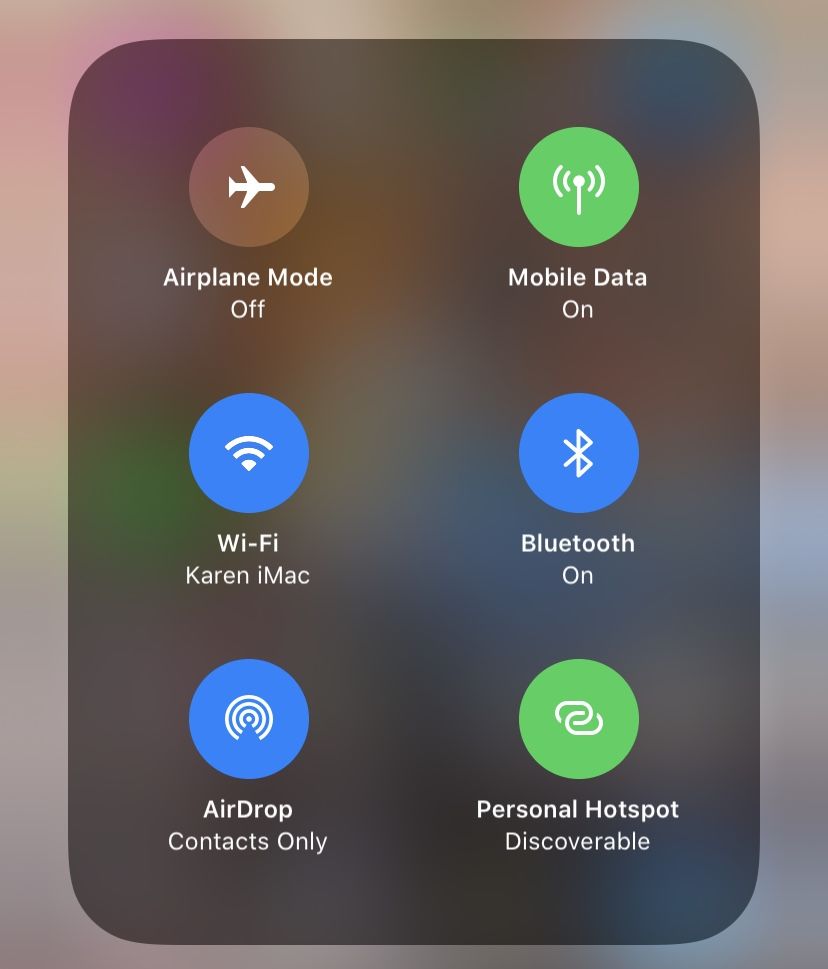
Kunna iPhone Hotspot ta hanyar Saituna
A cikin tsofaffin nau'ikan iOS, ba zai yiwu a ƙaddamar da hotspot daga cikin Cibiyar Kulawa ba.
Za a iya saita hotspot ta Saituna kawai.
Har yanzu ana iya kunna wuraren zafi akan Saituna a cikin iOS 13, amma suna aiki kaɗan daban.
A cikin iOS 13
- Bude Saituna
- Matsa Hotspot Keɓaɓɓen (ƙarƙashin Bayanan Waya / Bayanan salula).
Wannan zai kunna hotspot ta atomatik a cikin iOS 13. - Sabbin zaɓuɓɓuka a cikin iOS 13 sun haɗa da sabon "Raba wuraren zama na sirri tare da membobin Rarraba Iyali" da "Bada wasu su shiga."
Idan kuna son ƙirƙirar wuri mai zafi, kuna buƙatar ƙyale wasu su shiga - ko da ba ku shirya barin wasu su shiga ba.
Za a iya gano Hotspot ɗin ku ta atomatik amma wasu za su buƙaci shigar da kalmar wucewa don shiga Hotspot ɗin ku.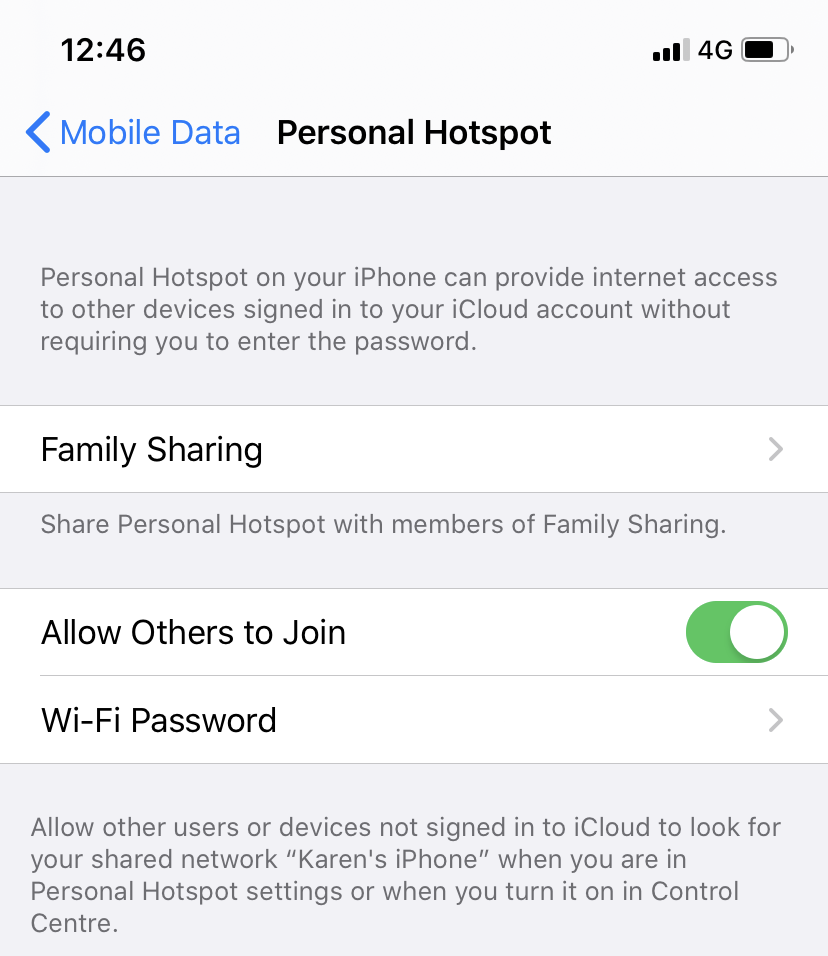
- Kai da duk wanda kuka raba dangi dashi a cikin iOS 13 za ku iya shiga ta atomatik zuwa wurin da kuke so,
Kuma ba tare da wannan kalmar sirri ba: don haka sabon shafin Raba Iyali.
Matsa akan hakan kuma zaku ga zaɓi don ƙyale sauran ƴan uwa su shiga wurin hotspot ɗinku.
Kuna iya zaɓar tsakanin buƙatun neman izini ko na atomatik don tantance yadda suke shiga wurin da kuke so.
ICloud Safeguards za a gane ku da dangin ku.
don iOS 13
- Bude aikace-aikacen Saituna, sannan danna bayanan wayar hannu/ bayanan salula.
(A kan iOS 10 ko kuma daga baya. A kan wasu tsofaffin nau'ikan iOS, kawai zaɓi Wayar hannu/Sawul.) - Matsa Keɓaɓɓen Hotspot, kuma saita Keɓaɓɓen Hotspot zuwa Kunnawa.
(Matsa madaidaicin har sai ya zama kore.) - Idan Wi-Fi da/ko Bluetooth aka kashe, iOS zai tambaye idan kana so ka kunna su baya.
Muna ba da shawarar cewa - ba tare da shi ba, za a iyakance hotspot zuwa USB. (Wane ne ya fi aminci.) - Danna kan Wi-Fi Password kuma shigar da kalmar sirri mai dacewa.
(Wannan ba game da ID ɗin Apple ɗin ku ba ne ko haɗin Wi-Fi ɗin ku na yau da kullun.) - Yanzu duba sunan hotspot da aka jera a ƙarƙashin Don Haɗa Amfani da Wi-Fi
(A cikin misalinmu shine "iPhone David").
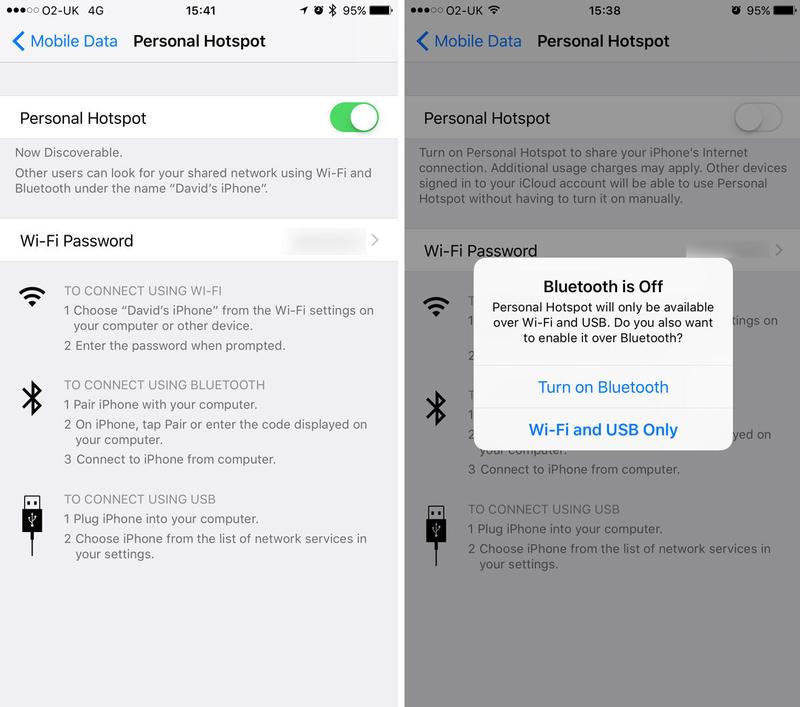
Yadda za a haɗa zuwa hotspot iPhone daga iPhone ko iPad
Haɗa iPhone ko iPad ɗinku zuwa wurin da aka keɓe abu ne mai sauƙi. Bi waɗannan matakan:
- Yayin raba hotspot ɗinku daga iPhone ɗinku, buɗe Saitunan buɗe iPhone ko iPad na biyu.
- Matsa Wi-Fi.
- Cibiyoyin sadarwar Wi-Fi daban-daban zasu bayyana. Ya kamata waɗannan su haɗa da wuraren da aka samar da iPhone. Zaɓi wuri mai zafi.
- Kuna iya buƙatar shiga (dangane da sigar iOS da kuke amfani da ita).
Idan kana buƙatar kalmar sirri, nemo na'ura HotSpot IPhone sharing.
Za ku gan ta a Saituna> Hotspot na sirri (ko Saituna> Bayanan Waya> Keɓaɓɓen Hotspot).
Za a yanzu a haɗa zuwa yanar gizo via your iPhone data dangane.
Idan kana haɗawa da hotspot wanda na'urarka ke watsawa, duk wata na'urar da kake da ita yakamata ta haɗa ba tare da kalmar sirri ba, muddin kana shiga cikin iCloud.
Idan kuna kan iOS 13 kuma kuna amfani da Rarraba Iyali, za ta haɗa kai tsaye zuwa wurin hotspot na memba (kuma ana haɗa su da shi) ba tare da buƙatar kalmar sirri ba.
A cikin iOS 13
Muna son wannan sabon fasalin a cikin iOS 13 don canza wane WiFi kuke haɗa da:
- Bude Cibiyar Kulawa a kan iPhone ɗinku (sauke ƙasa daga sama dama ko matsa sama daga ƙasa dangane da iPhone ɗin da kuke amfani da shi).
- Latsa ka riƙe haɗin gunkin wanda ya haɗa da gunkin Wi-Fi.
- Yanzu matsa ka riƙe gunkin Wi-Fi.
- yana can! Wani sabon allo yana buɗewa tare da duk hanyoyin sadarwar Wi-Fi a yankin da ke kewaye, don haka za ku iya zaɓar wanda kuke so.
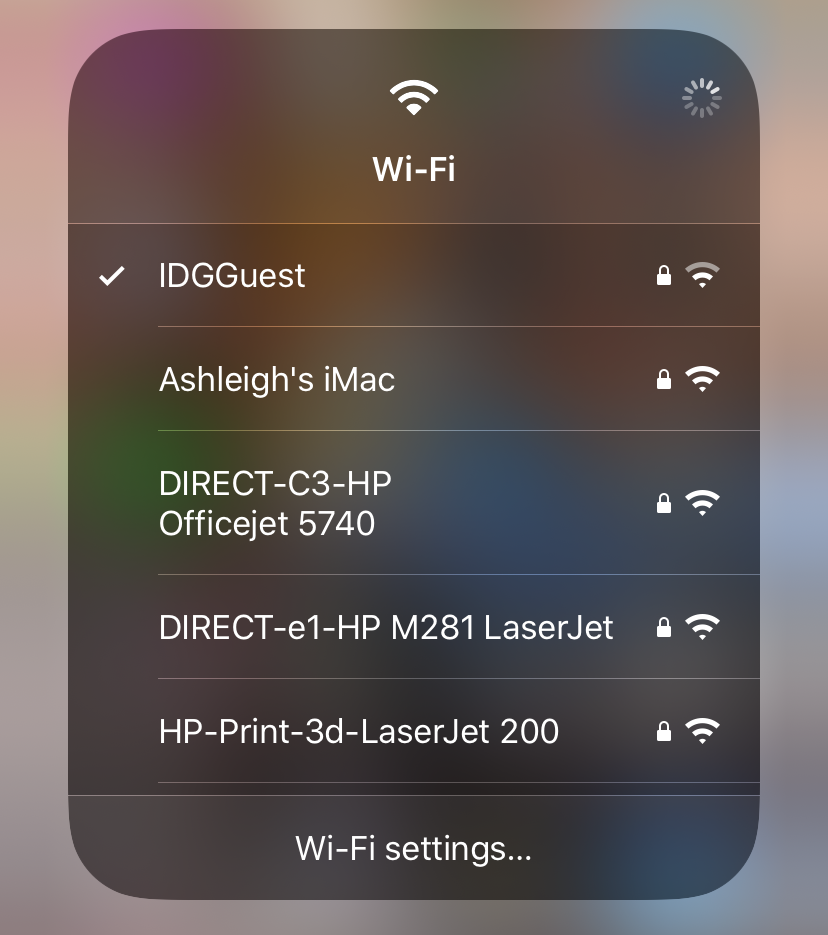
Yadda za a haɗa zuwa hotspot na iPhone daga Mac
Yanzu kuna raba hotspot ɗinku daga iPhone ɗinku, kuma kuna iya haɗawa da shi cikin sauƙi daga Mac ɗinku. Ga yadda:
- Danna gunkin Wi-Fi a cikin mashaya menu na Mac.
Za ku ga adadin cibiyoyin sadarwar Wi-Fi waɗanda zai iya gani a cikin gida. Kunna Wi-Fi idan ya cancanta.
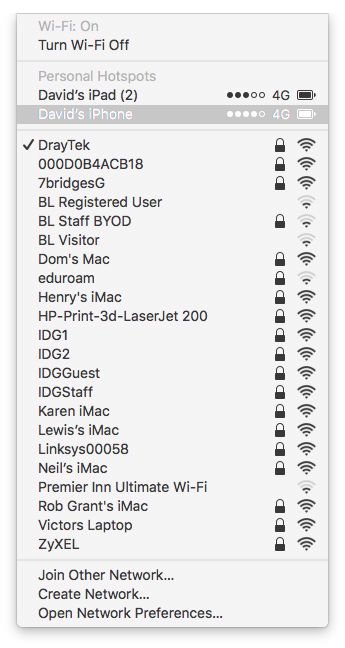
- A cikin Personal Hotspots sashe, ya kamata ka ga iPhone hotspot
(Idan baku da sashin Hotspot na sirri, yakamata ku same shi a ƙasa.) Zaba shi. - Idan kuna amfani da iOS 13, Mac ɗinku yakamata ya haɗa ta atomatik, muddin kuna shiga cikin iCloud, in ba haka ba ku shigar da kalmar wucewa kamar yadda aka nuna a cikin Sashe na Abubuwan sirri akan iPhone.
Idan ba ku da gunkin Wi-Fi a mashaya menu na Mac ɗin ku, buɗe Zaɓuɓɓukan Tsari tsarin) kuma danna Network.
Zaɓi Wi-Fi a lissafin hagu. Zaɓi hotspot iPhone daga jerin jerin sunayen hanyar sadarwa.
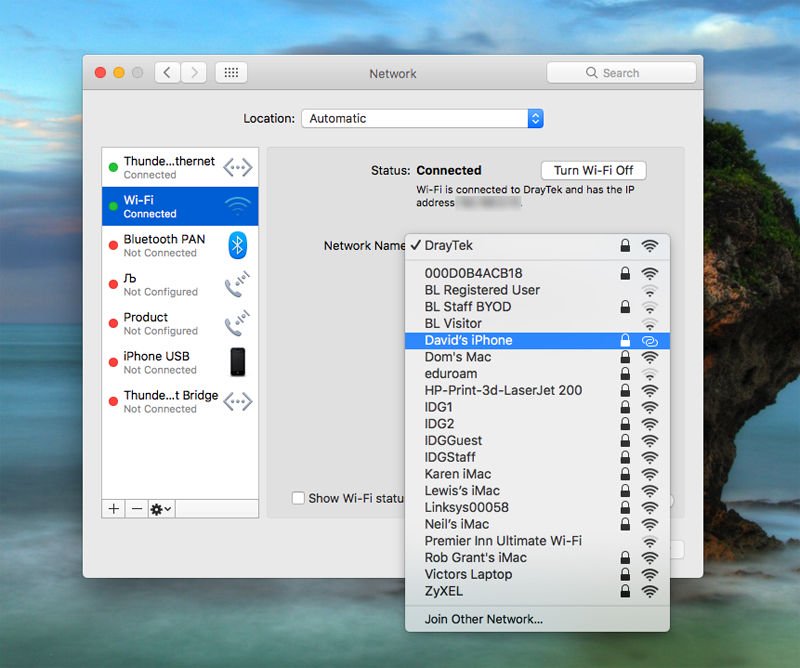
Yayin da kake nan, ya kamata ka yiwa alama "Nuna matsayin Wi-Fi a mashaya menu".
Yanzu zaku iya hawan Intanet akan Mac ko iPad ɗinku ta amfani da haɗin bayanan iPhone ɗinku. Mileage ɗinku na iya bambanta, ya danganta da yadda haɗin sadarwar iPhone ɗinku ke da kyau. Kuna iya gano cewa Intanet yana gudana a hankali fiye da yadda kuka saba.
Lokacin da kun gama, kar a manta da ku danna Saituna> Wayar hannu> Hotspot na sirri akan iPhone kuma saita shi zuwa kashe.
Me zai faru idan Mac ɗinku ba zai haɗa zuwa wurin Wi-FI ba?
Mun sami matsala haɗa Mac ɗinmu zuwa wurin Wi-Fi ɗin da iPhone ɗinmu ya ƙirƙira. A ƙarshe ya gyara kanta, wanda zai iya nuna matsala a cikin iOS 13 wanda ke hana rabawa hotspot aiki.
Muna da zaɓuɓɓuka don gudanar da ganewar asali. Mayen ya gudanar da gwaje-gwaje daban-daban na bincike akan Mac ɗin kafin a samar da rahoton gano cutar.

Yadda za a haɗa zuwa hotspot na iPhone daga kwamfuta (Windows)
Da zarar kun raba hotspot ɗin ku daga iPhone ɗinku, zaku iya gani kuma ku haɗa zuwa wurin Wi-Fi ta hanyar kwamfutarka.
- Fara da kunna Wi-Fi.
- Sannan danna gunkin Wi-Fi a cikin taskbar.
- Zaɓi iPhone ɗinku.
- Danna Haɗa.
Shigar da kalmar wucewa.
Yadda ake haɗa zuwa hotspot iPhone ta Bluetooth
Hakanan zaka iya yin haɗin kai ta amfani da bluetooth. Kuna buƙatar haɗa iPhone da PC tare da lambar.
- A kan Mac, kuna buƙatar buɗe Zaɓin Tsarin> Bluetooth> Kunna Bluetooth Nemo iPhone ɗin ku kuma danna Haɗa.
- A kan PC, kuna buƙatar danna Haɗa Cibiyar Sadarwar Wuta ta Keɓaɓɓu> Ƙara na'ura, kuma zaɓi iPhone daga na'urorin da aka nuna.
Yadda za a haɗa zuwa hotspot iPhone ta USB
Hakanan zaka iya haɗa kai tsaye zuwa iPhone ɗinka daga Mac ɗinka ta amfani da kebul na USB, wanda zai zama mafi kyawun zaɓi a gare ku idan kuna wani wuri tare da Wi-Fi mai yawa ko kuma saboda ba ku jin zai zama lafiya don watsa shirye-shirye. Haɗin ku (ko da yake babu wanda ya isa ya iya ajiye ta ba tare da kalmar sirri ba), yin amfani da haɗin USB akan Wi-Fi na iya yin sauri. Ga yadda:
Kuna buƙatar sabuwar sigar iTunes akan Mac ɗinku (da zarar kuna da Catalina yana gudana, wannan ba zai zama dole ba kamar yadda za a sarrafa iPhone ɗinku ta hanyar Mai Nema).
Haɗa iPhone ɗinku zuwa Mac ɗinku ta amfani da kebul na USB ɗin da aka caje iPhone ɗinku (wannan zai zama kebul na USB - idan Mac ɗin yana da USB-C kuna buƙatar adaftar).
Ya kamata ku ga gargadi yana tambayar ko kun amince da wannan kwamfutar. Danna Amintacce.
Yanzu zaɓi iPhone ɗinku daga jerin hanyoyin sadarwar da zaku iya gani lokacin da kuka danna tambarin Wi-Fi a cikin mashaya menu.
Hatsari da gargadi
Idan wani ya yi ƙoƙarin yin kutse haɗin yanar gizonku, keta haɗin bayanan ku da/ko samun damar rukunin yanar gizo da abubuwan da ke ciki fa?
Ya kamata ku kasance lafiya, saboda iPhone hotspot kariya ce ta kalmar sirri.
(Kowane ƙarin dalili don kada ku zaɓi kalmar sirri ko wani abu mai sauƙin ganewa.) Za ku ga ƙaramin sanarwa a saman allon iPhone ɗinku lokacin da na'urar ta isa wurin hotspot ɗin ta, don haka za ku sami gargaɗi idan wani ya yi nasarar haɗawa. zuwa Wi-Fi Your Fi yayi nasarar yin hasashen kalmar sirrin ku.
Mafi mahimmancin faɗakarwa yana da alaƙa da iyakokin bayanai akan binciken ku.
Yana da sauƙi a manta, lokacin shiga yanar gizo ta na'urar da yawanci ke iyakance ga haɗin Wi-Fi, cewa kuna aiki da iyakokin bayanan 3G ko 4G.
Don haka don magana, muna ba da shawarar guje wa zazzage manyan apps da makamantansu.